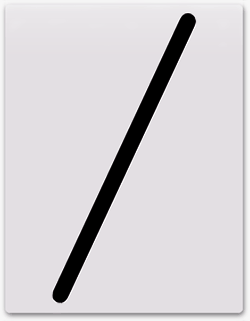Флеш это что за знак
Что такое слеш
Рано или поздно любой человек пользующийся компьютером сталкивается с таким понятием как слеш. У некоторых начинающих осваивать компьютер это вызывает вопросы, когда они встречают это слово в тексте или разговоре, поскольку они не в курсе, что такое слеш или обратный слеш. Вы сталкиваетесь с ним регулярно, просто не знаете, что он так называется. Чтобы восполнить этот пробел в знаниях, была написана данная заметка.
Слеш — это специальный значок выглядящий следующим образом «/». Другими словами по-русски это называется «косая черта» (линия, наклоненная вправо), а название слеш взято от английского слова slash. Хотя название данного знака зависит от области в которой он применяется, например в компьютерной сфере принято говорить слеш, а если речь идет о номерах домов или математике, то говорят дробь. Косая черта часто применяется в издательском деле.
Здесь есть один тонкий момент, у этого слова есть и другие значения, одно из которых имеет несколько пикантный смысл, но тогда чаще используется слэш. Это мы рассмотрим немного позже.
Пожалуй, сразу скажем об обратном слеше или бэкслеш «\». Как понятно из названия, значок обратный слешу. По-другому «обратная косая черта» (линия, наклоненная влево) и соответственно backslash по-английски. Так же помимо компьютерной техники используется в математике.
Как ввести слеш и обратный слеш с клавиатуры
Зачем нужен слеш и обратный слеш
Мы будем рассматривать их применение только в контексте компьютеров и без учета их применения в языках программирования. Поэтому наверно наиболее часто обычные пользователи компьютера сталкиваются со слешем в URL адресах в сети интернет. Здесь он встречается сразу в двух видах. Просто «/» отделяет каталоги в пути, а двойной слеш «//» в начале адреса служит для отделения используемого протокола связи от самого URL.
Те, кто пользуется командной строкой Windows знают, что косая черта используется перед ключами команд.
Так же никто не отменял его для операций деления, когда вы считаете что-нибудь на программном калькуляторе.
В UNIX-подобных операционных системах и MAC OS слеш служит для отделения каталогов в путях к файлам и папкам.
В Windows для этих же целей используется обратный слеш.
Так же он отделяет разделы в реестре Windows. Пожалуй, больше простой пользователь компьютера с бэкслешем не сталкивается, поскольку программирование мы здесь не рассматриваем.
Несмотря на похожесть этих двух символов, они не взаимозаменяемые и путать их нельзя. Поэтому будьте внимательны, когда вводите их с клавиатуры.
Есть еще одна область использования данного слова это жаргонизмы в литературе. Так слэш используется в фанфиках для обозначения произведений, где между персонажами мужского пола развиваются любовные отношения. Для обозначения обратной ситуации, когда речь идет о женских персонажах используется слово фемслэш (Femslash). Поэтому авторов данных произведений или человека которых их читает порой называют слэшерами.
Что такое слеш или знак косой черты
Возможно многие замечали на своей клавиатуре клавишу со значком косой черты – эта клавиша предназначена для ввода знака, который называется слеш. Что такое слеш, и для чего такая черта нужна, об этом речь в данной статье и пойдёт.
Косая черта на клавиатуре или кнопка слеш
Слеш, это символ в виде косой черты «/» или «\». Может раньше данный символ вводился в текст только с английской раскладки клавиатуры, поскольку на русской раскладке этот знак не был предусмотрен, то теперь большинство русскоязычных клавиатур уже его имеют. Парным знаком слеша является бэкслеш «\».
Термины слеш и бекслеш (обратный слеш) являются транскрипцией или проще говоря позаимствованными словами из английского языка: slash, backslash. Синонимами слеша являются слэш, дробь, черта дроби, косая черта, а также как и обратный слеш бывает обратная косая черта и другие вариации, имеющие схожий смысл.
Для чего нужен слеш?
Две косые черты «//» в информатике появились благодаря Бобу Бемеру, работавшему в IBM. Потом слеш и бэкслеш стали использовать в кодировке.
Майкрософт использует эти символы, чтобы разделять имена в каталогах Windows. Поскольку слеш является служебным символом, он не используется в именах файлов и обозначениях расширений.
В других операционных системах и в языке программирования слеш и бэкслеш активно используется в построении программных конструкций.
В программе по вёрстке текста, бэкслеш ставится перед специальным символом. Операционная система Linux использует бэкслеш для обозначения корневого каталога со всей файловой иерархией.
Слеш для интернета
Двойной слешь в интернете используется при правильном написание URL сайтов и их страниц, а также в ссылках, хоть современные браузеры часто избавляют пользователей от этой части правильного написания адреса сайта.
Слеш является разделителем в адресе страниц, поэтому если сделать изменения в строке браузера, можно перейти в каталог на уровень выше:
В написании адреса страницы любого из сайтов интернета есть некоторый нюанс – наличие или отсутствие слеша в конце адреса для поисковых систем является разными адресами, что не очень любят блогеры.
Что такое слеш и обратный слеш – это незаменимый знак, используемый не только в интернете, в привычном интерфейсе операционной системы, но в других не маловажных сферах: математике, при написании текстов.
Что такое слэш на клавиатуре? Виды слэшей и особенности их использования
Приветствую вас на блоге inetsovety.ru. Сегодня мы расскажем, что такое знак слэш и как его поставить на клавиатуре. Многие компьютерные пользователи знают клавиатуру «от» и «до», но в некоторых случаях они сталкиваются со знаками или символами, цель использования которых им не совсем понятна. И для многих людей такой неизвестной «закорючкой» является символ в виде ровной или косой вертикальной палочки. На компьютерном сленге данный символ называется слешем.
Что это такое, как и для чего применяется этот знак? Где находится этот символ, и какие его виды бывают? Давайте вкратце остановимся на этих вопросах, и дадим на них максимально исчерпывающие ответы.
Что такое слэш, и каким он бывает?
Что такое слэш на клавиатуре? Слэш – это косая линия, которая используется в качестве дроби при написании текстов, математических расчетов, финансовых отчетов и прочих документов. Однако используют символ вертикальной черты на клавиатуре не только для этого. Юзеры, которые активно принимают участие в форумах и чатах, а также практически «живут» в социальных сетях, тоже нередко прибегают к постановке такой косой в сообщении.
Зачем это нужно? Все зависит от того, какой именно вид такой черточки вы собираетесь использовать.
Для чего нужна косая линия?
Для чего нужна кнопка с косой линией, и где она чаще всего применяется? Примечательно, что кнопка слэш на клавиатуре раньше отсутствовала. Этот символ использовался программистами для написания компьютерных программ, а также для разработки интернет-сайтов. Однако на сегодняшний день на клавиатуре каждого стационарного компьютера, ноутбука, нетбука, ультрабука такой символ присутствует. И касается это не только компьютерной техники. Прямой вертикальный и косой слэш также есть и на телефонах, планшетах.
Так, для чего нужна такая опция? Чтобы понять это, поговорим об использовании слеша только в контексте компьютерных технологий. Обратная косая, как и «правильная», используется для:
И это еще не все случаи, когда используют данный символ. Так, мы разобрались в том, как называется наклонная палочка на клавиатуре. Теперь же давайте перейдем к изучению видов слешей и особенностей их постановки.
Разновидности слешей, способы их постановки
Как поставить прямую или косую палочку на клавиатуре? Чтобы это понять, необходимо разобраться в разновидностях слешей, поскольку каждому из них соответствует отдельная клавиша.
Пайп – это прямой слеш, или ровная вертикальная палочка. Раньше поставить ее на клавиатуре было довольно сложно, но на сегодняшний день это не составляет особого труда. Точно так, как и слэш в другую сторону.
Самым простым является следующий способ постановки «пайпа»:
Вот и все – необходимый символ появился в вашем текстовом редакторе. Но есть и второй способ постановки этого знака, и он не требует изменения языковой раскладки на клавиатуре. Чтобы добавить «пайп» в текст в Ворде, следуйте такому алгоритму:
На заметку. Если вы хотите быстро вставить пайп в Ворде, то можете перейти во вкладку «Вставка», после чего нажать «Символы». Отыскав нужную «черточку», просто нажмите на нее 1 раз – и она появится в вашем тексте.
Косая черта, или правый слеш
Если вы интересуетесь вопросом, как поставить дробь на клавиатуре, то вам, бесспорно, нужная косая палочка, «смотрящая» вправо. И поставить ее намного проще, чем «пайп». Так, чтобы добавить ее в текст, необходимо:
Это самый быстрый способ установки правого слеша. Если у вас это не получается, то можете воспользоваться функцией вставки символа по схеме, описанной выше. Она же будет актуальной и при условии, что вам нужно вставить обратный слэш, который вы не можете найти на клавиатуре.
Что такое бэкслеш, и как его поставить?
Backslash на клавиатуре – это косая линия, которая наклонена влево. К слову, поставить его намного проще, чем вышеперечисленные виды слешей, поскольку нажатие клавиши «Шифт» в этом случае не обязательно. Находится «обратный слеш» на одной клавише с правой косой линией. Кнопка расположена над клавишей «шифт», хотя возможны и другие варианты (все зависит от размера клавиатуры и производителя компьютера).
Как поставить обратную косую черту на клавиатуре? Если у вас проставлен русский шрифт, то вам всего лишь нужно нажать на кнопку, где нарисована нужная линия – и знак появится в вашем тексте. Если же вы нажмете ее вместе с «шифтом», то вместо обратного слеша у вас появится простой, правый.
Вот и все: теперь вы знаете, что такое слеши, какими они бывают и как их поставить. Главное – не бойтесь экспериментировать. Если вам необходимы знания о постановке слэшэй в связи с вашей работой, то для начала потренируйтесь выставлять их в черновом документе. А когда все начнет получаться, переходите к написанию «чистового» варианта документа.
Флеш это что за знак
Как набрать слэш на клавиатуре
Изначально в русской клавиатуре не было этого символа, так как в основном он использовался в адресах интернета и программировании, а там нужно печатать только английскими буквами. Но со временем слеш и бэкслеш появились и в русской раскладке, так как стали использоваться в текстах.
Косая черта расположена на клавиатуре в нескольких местах:
Обратная косая черта обычно находится слева или над кнопкой Enter. Также она может быть между левым Shift и буквой Z (Я).
Существуют альтернативный способ набора этих символов. Сначала нужно убедиться, что включен NumLock. Для этого просто попробуйте напечатать цифры через правую цифровую часть клавиатуры. Если они набираться не будут, тогда нужно нажать кнопку NumLock один раз.
Для печати косой черты зажимаем клавишу Alt и набираем на цифровой клавиатуре сначала 4 затем 7, после чего отпускаем Alt.
Обратный слэш \ можно поставить таким же способом, только вместо 4 и 7 набирать 9 и 2
Применение
Используется в этом значении в основном в компьютерных программах, например, в Excel.
Где используют бэкслеш
Например, путь в системе D:\Фото\2020\Прогулка означает, что нужно открыть папку «Прогулка», которая находится в папке «2020», а та, в свою очередь, в «Фото» на диске D.
LiveInternetLiveInternet
—Рубрики
—Музыка
—Поиск по дневнику
—Подписка по e-mail
—Интересы
—Постоянные читатели
—Сообщества
—Статистика
Flash, Обозначение клавиш на клавиатуре
Flash, Обозначение клавиш на клавиатуре
Для появления подсказки нажмите на заинтересовавшую клавишу
Клавиши клавиатуры разделены на несколько групп, в зависимости от функций
На следующей иллюстрации показано расположение этих клавиш на обычной клавиатуре. Раскладки клавиатур могут различаться
• Клавиши набора (алфавитно-цифровые). Эти клавиши включают те же клавиши с буквами, цифрами, знаками препинания и символами, что и обычная пишущая машинка
• Клавиши управления. Эти клавиши используются по отдельности или в различных комбинациях для выполнения определенных действий. Чаще всего используются клавиши управления CTRL, ALT, клавиша с эмблемой WindowsРисунок клавиши Windows и ESC.
• Функциональные клавиши. Функциональные клавиши используются для выполнения специальных задач. Они обозначаются как F1, F2, F3 и так далее до F12. Функциональность этих клавиш различная в зависимости от программы.
• Клавиши перемещения. Эти клавиши используются для перемещения по документам и веб-страницам и для редактирования текста. Они включают клавиши со стрелками, HOME, END, PAGE UP, PAGE DOWN, DELETE и INSERT.
• Цифровая клавиатура. Цифровая клавиатура удобна для быстрого ввода чисел. Клавиши сгруппированы блоком, как на обычном калькуляторе или счетной машинке.
Символьные (алфавитно-цифровые) клавиши
F1-F12 — функции, закрепленные за данными клавишами, зависят от свойств конкретной работающей в данный момент программы, а в некоторых случаях и от свойств операционной системы.
Общепринятым для большинства программ является соглашение о том, что клавиша F1 вызывает справочную систему, в которой можно найти справку о действии прочих клавиш.
F1 — Вызов «Справки» Windows. При нажатии из окна какой-либо программы — вызов справки данной программы.
F2 — Переименование выделенного объекта на рабочем столе или в проводнике.
F3 — Открыть окно поиска файла или папки (на рабочем столе и в проводнике).
F4 — Открыть выпадающий список (например, список строки адреса в окне «Mой компьютер» или в проводнике).
F5 — Обновление активного окна (открытой веб-страницы, рабочего стола, проводника).
F6 — Переключение между элементами экрана в окне или на рабочем столе. В проводнике и Internet Explorer — перемещение между основной частью окна и адресной строкой.
F7 — Проверка правописания (в Word, Excel).
F8 — При загрузке ОС — выбор режима загрузки. Включение расширенного выделения текста в Word.
Выделение фрагмента от начального до конечного положения курсора происходит без удержания клавиши Shift. Второе нажатие клавиши F8 выделяет слово, ближайшее к курсору. Третье — содержащее его предложение. Четвертое — абзац. Пятое — документ. Снять последнее выделение проще всего нажатием сочетания клавиш Shift+F8. Отключить режим можно клавишей Esc.
F9 — В некоторых программах обновление выделенных полей.
F10 — Вызов меню окна.
F11 — Переход в полноэкранный режим и обратно (например, в Internet Explorer)
F12 — Переход к выбору параметров сохранения файла (Файл — Сохранить как).
Управляющие клавиши Alt и Ctrl обычно действуют в комбинации с другими клавишами. Главной управляющей клавишей компьютерной клавиатуры можно назвать клаишу Enter. Чаще всего эта клавиша используется для завершения ввода команды компьютеру, переход на новую строку при вводе текста или для выбора команды из меню. Управляющая клавиша Esc, расположенная в левом углу клавиатуры, широко используется при управлении программами и служит для отмены каких-либо действий.
Esc (читается «Эскейп») — отменить последнюю введенную команду, выйти из меню окна (убрать фокус) или закрыть открытый диалог.
Tab (читается «Таб») — Ввод позиций табуляции при наборе текста. Перемещение фокуса по элементам.
Например, перемещение между рабочим столом, кнопкой «Пуск», панелью «Быстрый запуск», панелью задач и системным треем. Перемещение по элементам (в т. ч. ссылкам) открытого документа.
Alt+Tab — переключение между окнами.
Shift (читается «Шифт») — клавиша верхнего регистра (нефиксированное переключение). Используется одновременно с другими клавишами для набора заглавных букв, а также символов верхнего регистра.
Cочетания Ctrl+Shift или Alt+Shift обычно применяются для переключения раскладки клавиатуры.
Capslock (читается «капслок») — верхний регистр (фиксированное переключение). Используется при наборе текста ЗАГЛАВНЫМИ буквами. Повторное нажатие клавиши отменяет этот режим.
Alt (читается «Альт») — используется совместно с другими клавишами, модифицируя их действие.
Например, Alt+буква — вызов команды меню или открытие колонки меню. Соответствующие буквы в меню обычно подчёркнуты (или изначально, или становятся подчёркнутыми после нажатия Alt).
Если колонка меню уже открыта, далее для вызова конкретной команды можно нажать клавишу с буквой, которая подчёркнута в этой команде. То же относится и к открытому контекстному меню.
Ctrl(читается «Контрол») — используется в сочетании с другими клавишами.
Например, Ctrl+C — копировать, Ctrl+V — вставить, Ctrl+Alt+Del — открыть диспетчер задач Windows.
Win (Windows «start» находится между Ctrl и Alt) — открывает меню «Пуск».
AppsKey (находится справа внизу между Win и Ctrl) — вызов контекстного меню для выделенного объекта (равносильно щелчку правой кнопкой мыши).
Enter (читается «Энтр».) — Подтверждение выбора. То же, что и двойной щелчок по объекту. Нажатие на активную в данный момент кнопку в диалоге. Часто — нажатие на кнопку «по умолчанию» в диалоге.
При вводе команд с клавиатуры — завершение ввода команды и переход к её исполнению. При наборе текста — переход к новому абзацу.
Backspace(читается «Бэкспейс») — Просмотр папки на уровень выше в окне «Мой компьютер» или в окне проводника Windows. В режиме редактирования текста —удаление символа слева от курсора ввода).
Delete (читается «Делит») — Удаление выбранного объекта, выделенного фрагмента текста или символа справа от курсора ввода.
Insert(читается «Инсерт») — Переключение между режимами вставки и замены при редактировании текста. Если текстовый курсор находится внутри существующего текста, то в режиме вставки происходит ввод новых знаков без замены существующих символов (текст как бы раздвигается). В режиме замены новые знаки заменяют текст, имевшийся ранее в позиции ввода.
PrtScn (print screen) (читается «Принт скрин») — Делает снимок экрана и помещает его в буфер обмена. Alt+PrtScn — копирование скриншота текущего активного окна (приложения) в буфер обмена.
ScrLk (Scroll Lock) (читается «Скролл лок») — относится к служебным клавишам. Её краткая расшифровка — блокировка прокрутки. Предназначена для такого режима вывода на экран, при котором нажатие клавиш управления курсором ведет к сдвигу не курсора как такового, а всего содержимого экрана.
Сейчас эта клавиша задействуется для указанной цели уже очень редко, но, например, в Exсel она работает. Это очень удобно при редактировании больших таблиц.
Pause/Break (читается «Пауз» или «Брейк») — приостанавливает работу компьютера (в DOS работало везде, в современных ОС — только во время загрузки компьютера).
Клавиши управления кусором
Стрелки вверх, вниз, вправо и влево — Позволяют перемещаться по пунктам меню.
Сдвигают курсор ввода в соответствующую сторону на одну позицию.
Действие данных клавиш во многих программах может быть модифицировано с помощью служебных клавиш,в первую очередь SHIFT и CTRL. — быстрое перемещение курсора в конец документа.
Home — перемещение курсора в начало текущей строки документа или в начало списка файлов.
End — перемещение курсора в конец текущей строки документа или в конец списка файлов.
PageUp/PageDown — перевод курсора на одну страницу вверх или вниз. Понятие «страница» обычно относится к фрагменту документа, видимому на экране. Используется для «прокрутки» содержимого в текущем окне.
Эти клавиши очень нравятся банковским служащим с ловкими пальцами и всем, кому приходится набирать много цифр.
Цифровая клавиатура напоминает калькулятор и находится на клавиатуре справа. (Однако, чтобы она начала работать, нужно нажать клавишу Num Lock. Если вы этого не сделаете,то будете иметь дело с клавишами управления курсором.)
При выключенном Num Lock клавиши на дополнительной цифровой клавиатуре будут работать как клавиши управления курсором.
На них изображены маленькие стрелочки, показывающие направление движения курсора по экрану. (Клавиша с цифрой 5, которой стрелки не досталось, ничего не делает, а только борется с пониженной самооценкой.)
Кроме того, курсором управляют клавиши со словами «Home» (читается «Хоум»), «End» (читается «Хоум»), «PgUp» (читается «Пэйдж ап») и «PgDn» (читается «Пэйдж даун»).
Numlock — Меняет режим цифровой клавиатуры. Во включённом состоянии переводит цифровой блок в режим ввода цифр, в выключенном дополнительная клавиатура может использоваться для управления курсором